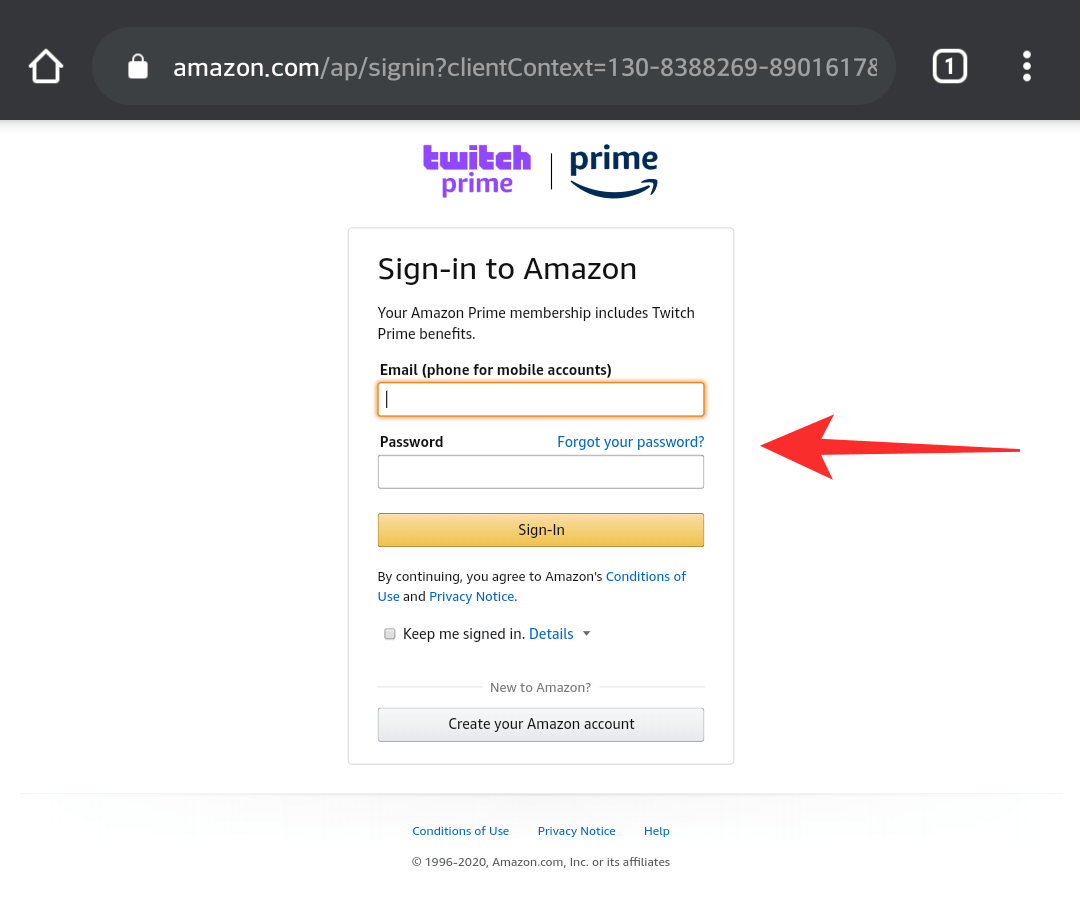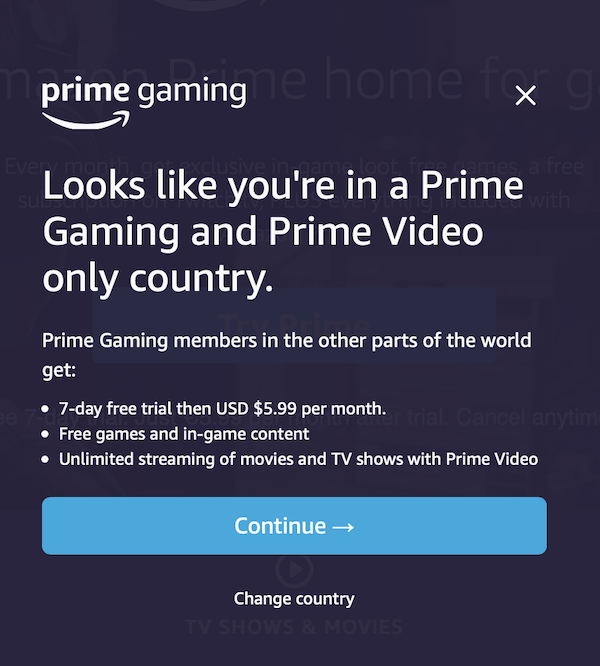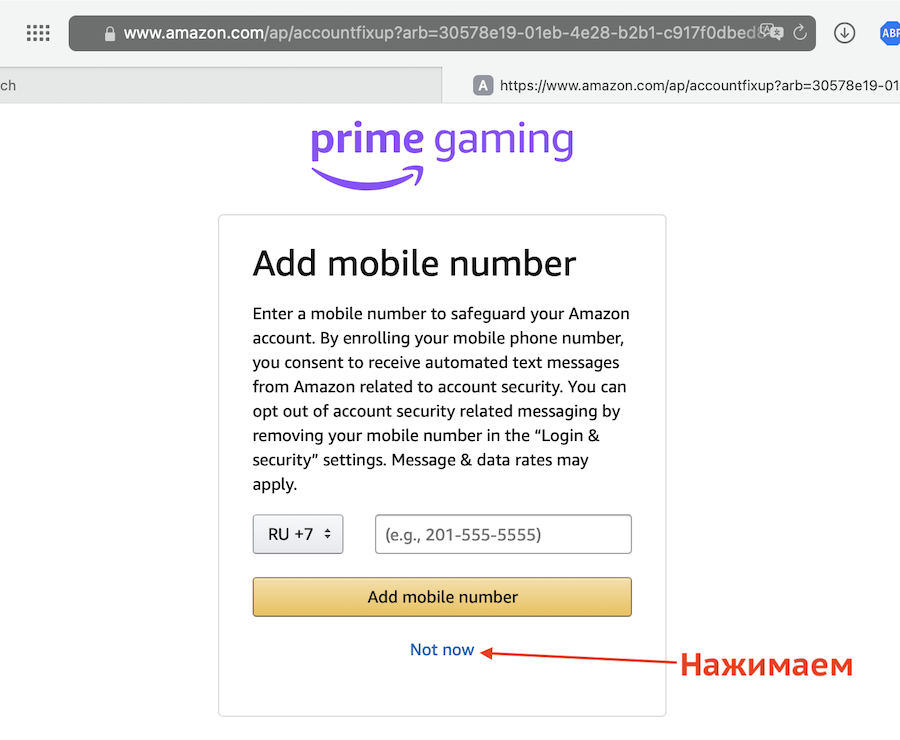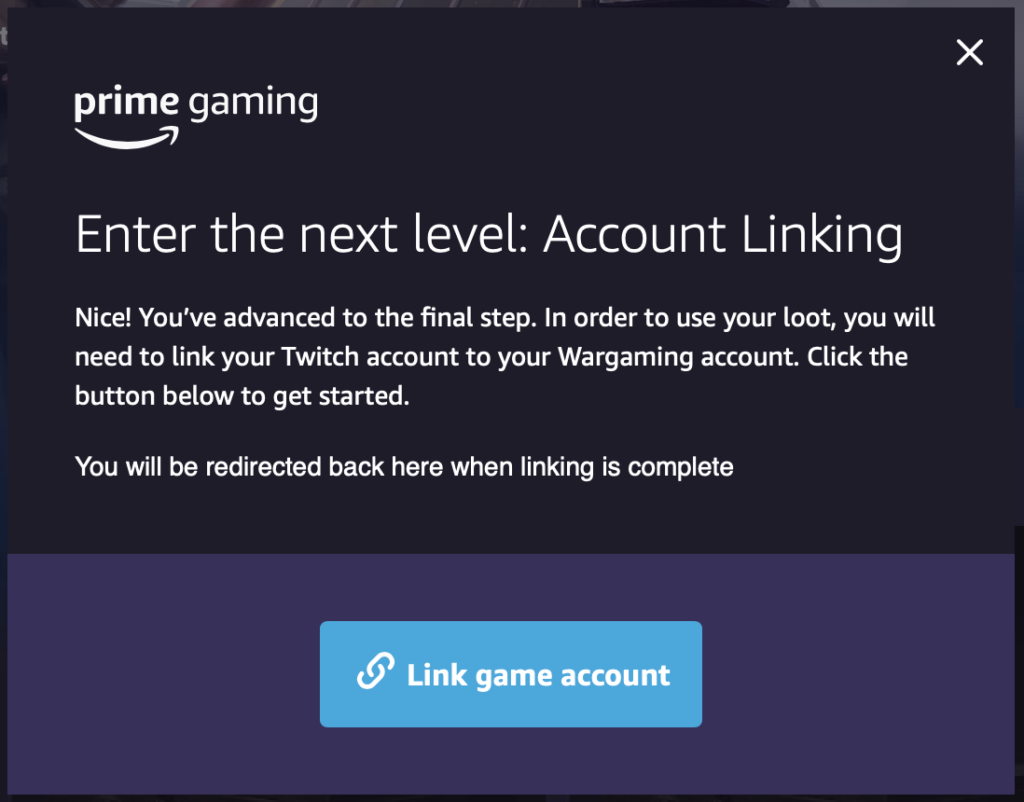add your mobile number to enable prime gaming что делать
Как получить Prime Gaming в 2021 году
Многие кто пользуется стримерскими платформами для того чтобы следить за новинками используют сервисы для трансляций их на сегодня достаточное количество, одним из них является Twitch.
Как и любой сервис, который интересен пользователям, Twitch предлагает подписчикам платные услуги, ранее платная подписка на твич называлась Twitch Prime, с лета 2020 года она именуется гордо Prime Gaming и также является частью глобальной подписки Amazon Prime.
Что даёт подписка Prime Gaming
Prime Gaming от Amazon даёт ряд преимуществ как для амазона так и для твича, стоит понимать что это лишь часть подписки амазон прайм.
Для каких игр можно получить плюшки в твич прайм:
Для того чтобы получить доступ ко всему выше перечисленному необходимо быть обладателем подписки Prime Gaming (Твич Прайм), ниже мы расскажем как это сделать.
Как оформить подписку Prime Gaming (Твич Прайм)
Всегда хотели получить подписку прайм гейминг, но не знали с чего начать и как это сделать? Ниже показано пошаговое руководство для того чтобы стать обладателем всех доступных внутриигровых бонусов, который доступны по подписки Twitch Prime (Твич прайм)
Регистрация на Amazon
Для начала оформления подписки нужно перейти на сайте Amazon.com и зарегистрировать на нём, для начала регистрации нажмите на надпись «Hello, Sign In»
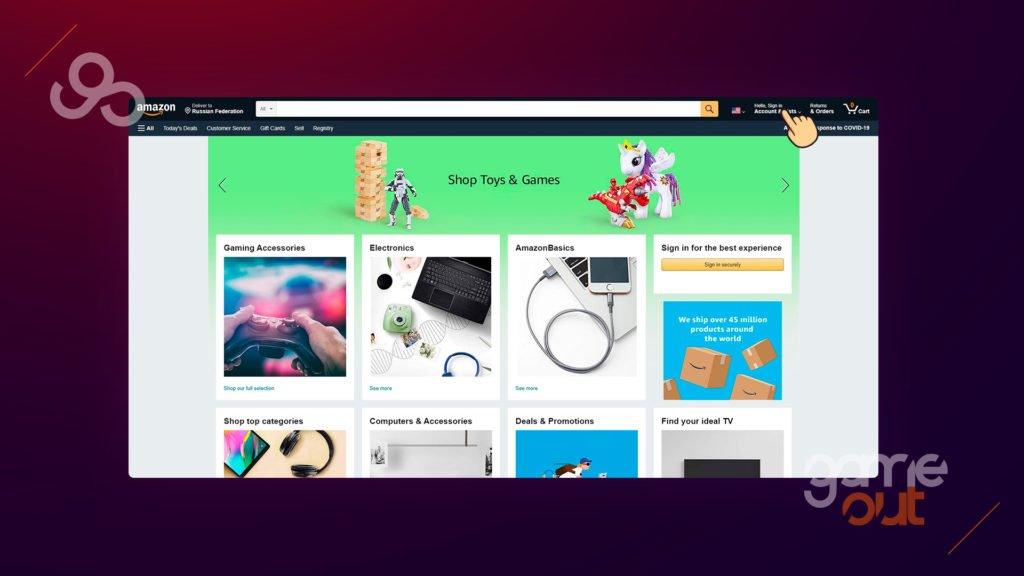
Откроется новое окно для авторизации, нажимаем «Create your Amazon account» для начала регистрации на сайте амазона
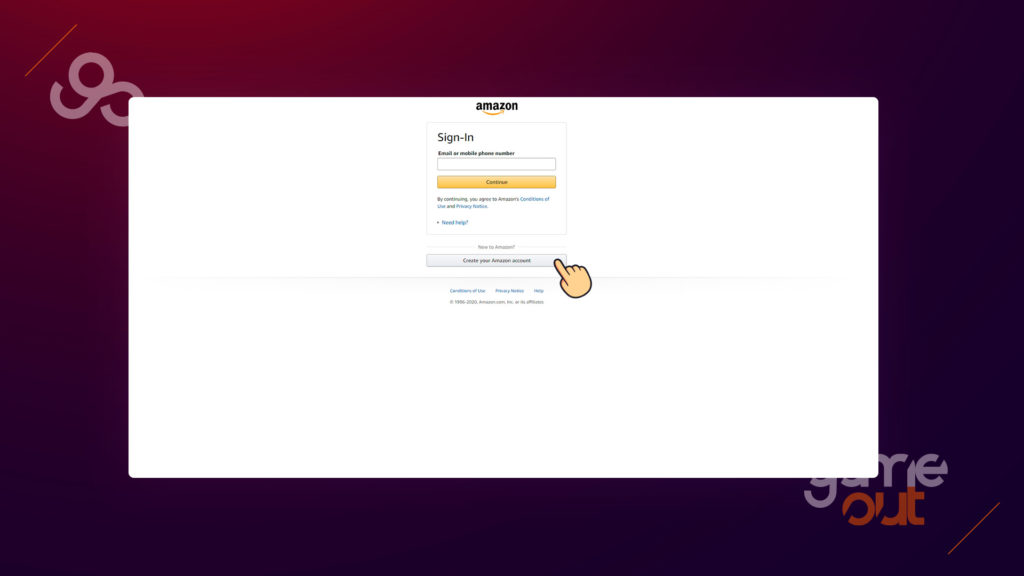
После того как данные заполнены, нажимаем на кнопку «Create your Amazon account»
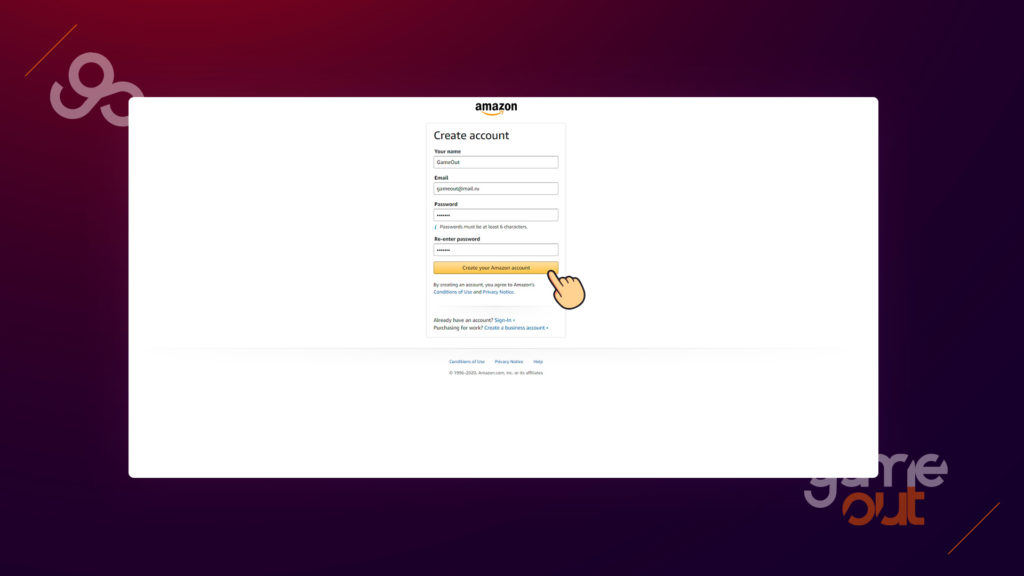
В следующем окне попросят ввести OTP (One Time Password) одноразовый пароль или код верификации который был отправлен на Email для подтверждения.
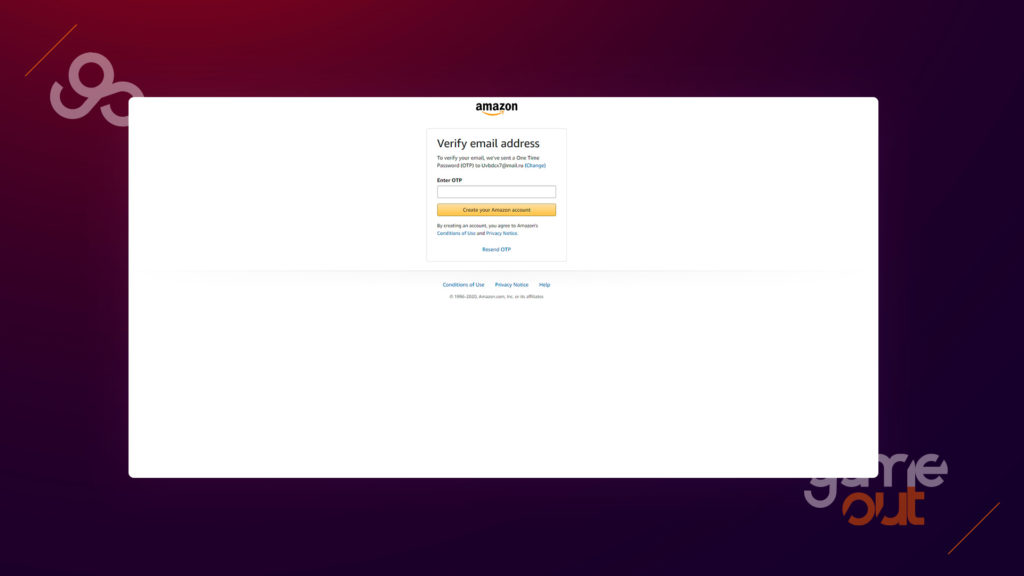
На указанной при регистрации почте нужно найти письмо от Amazon с темой письма «Verify your new Amazon account»
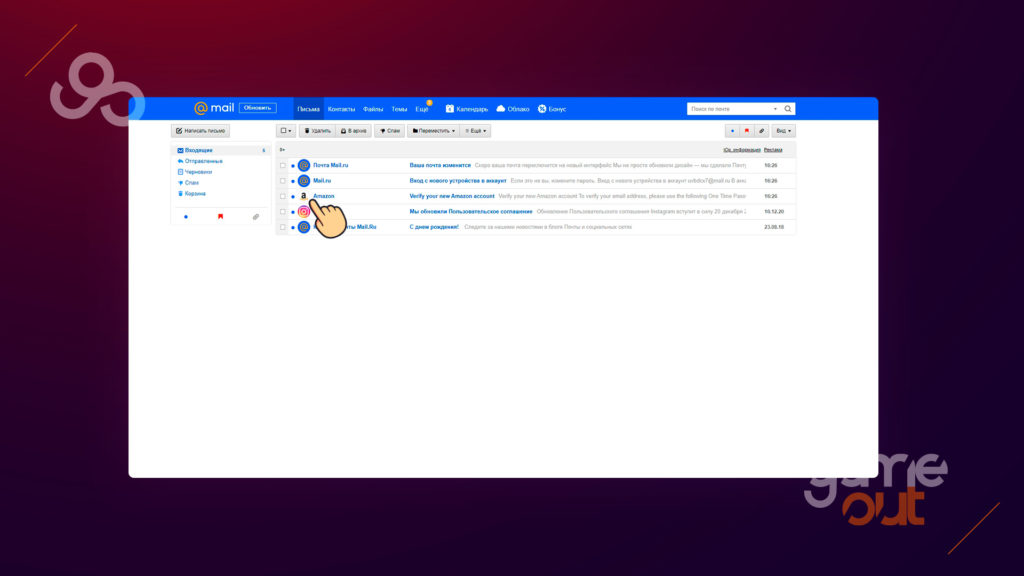
Открываем письмо и копируем шесть цифр
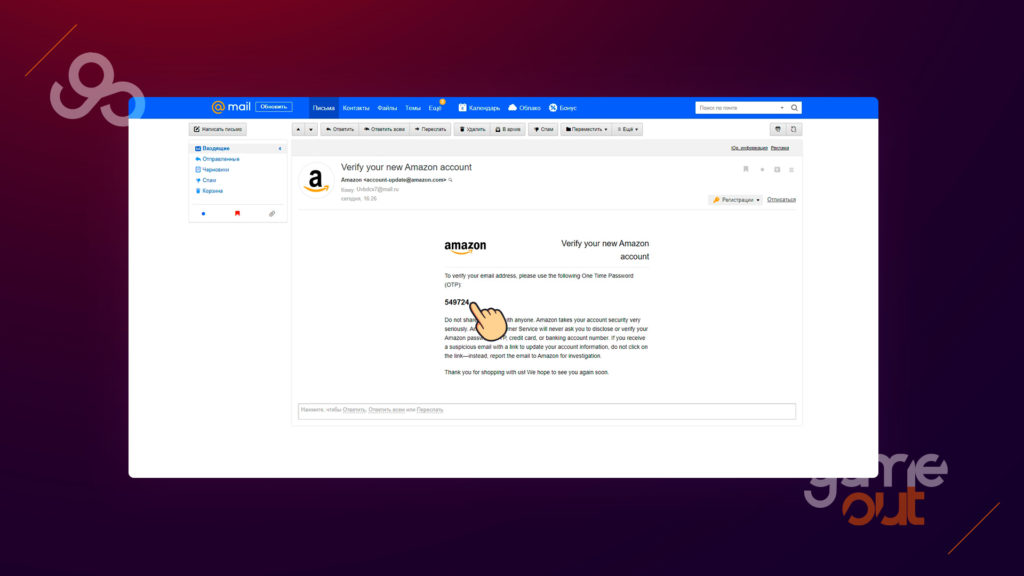
Возвращаемся во вкладку где открыт сайт Amazon и вводим OTP, после чего нажимаем на кнопку «Crate your Amazon account»
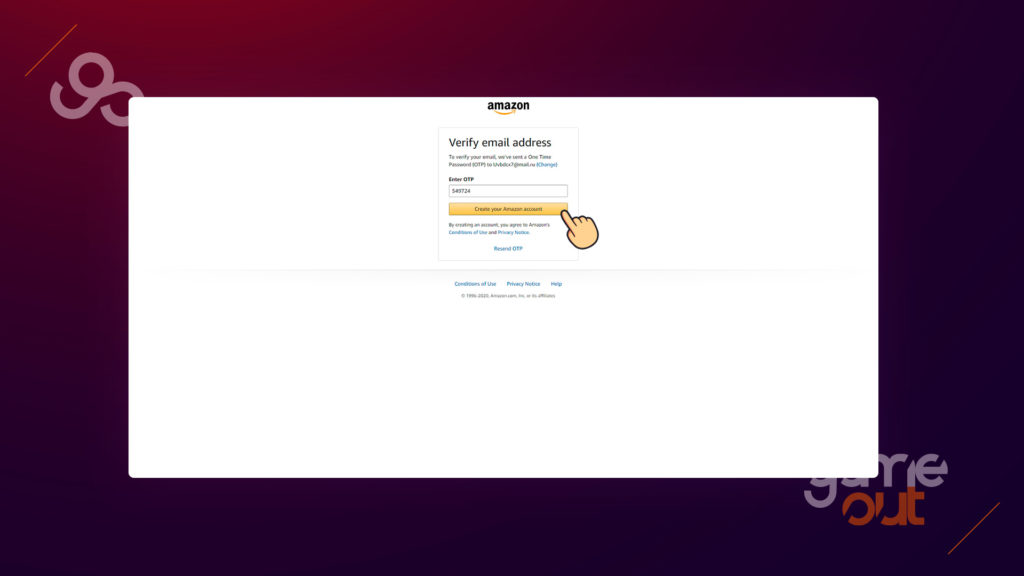
Получение подписки Amazon Prime
Мы успешно зарегистрировались, теперь можно переходить к получению подписки Amazon Prime. Для этого нажмите на кнопку «Hello» и выберите пункт «Account»
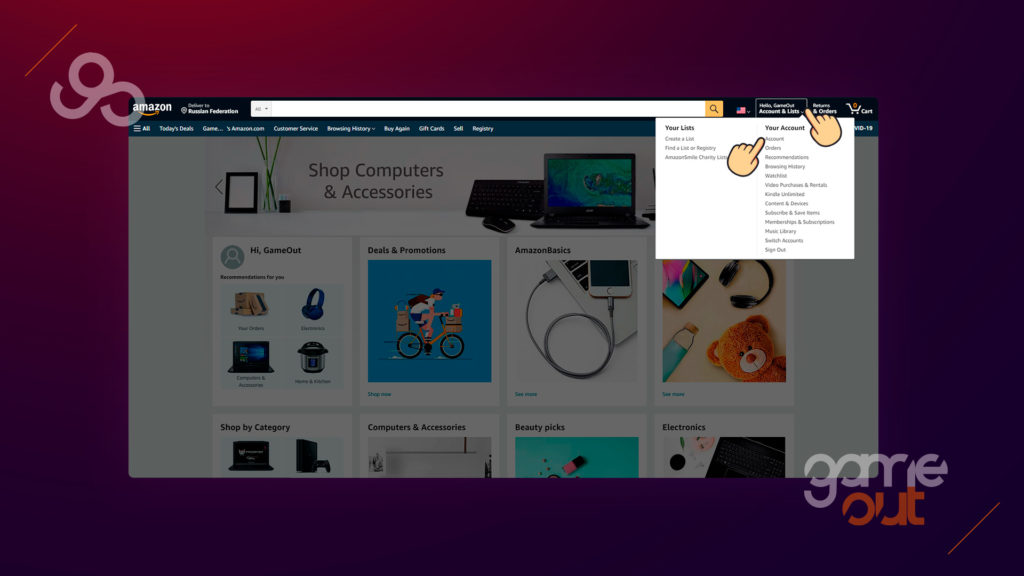
Войдите в настройки платёжных данных, выбрав пункт «Your Payments»
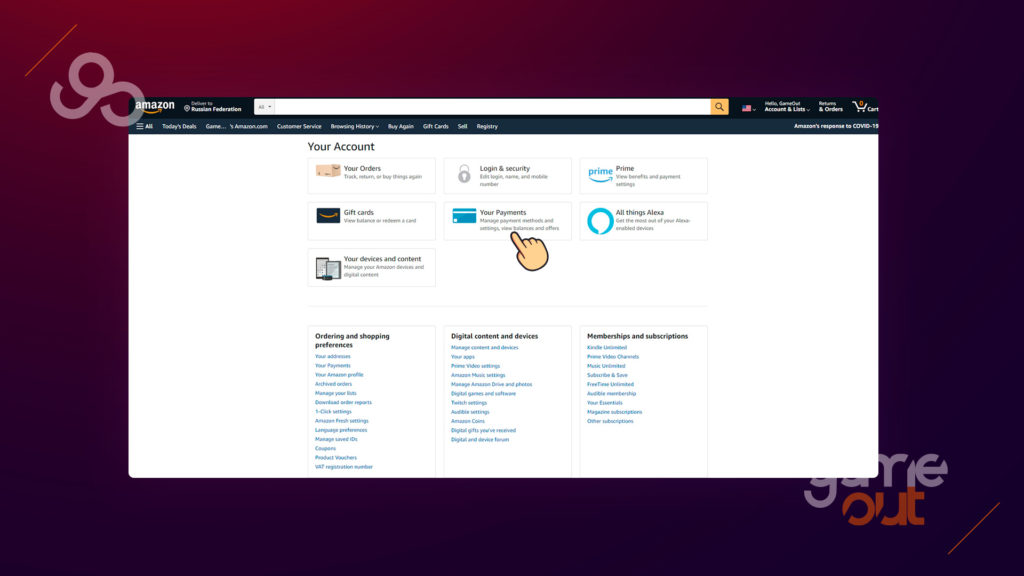
Выберите пункт «Credit or debit cards» и нажмите на кнопку «Add a credit or debit card»
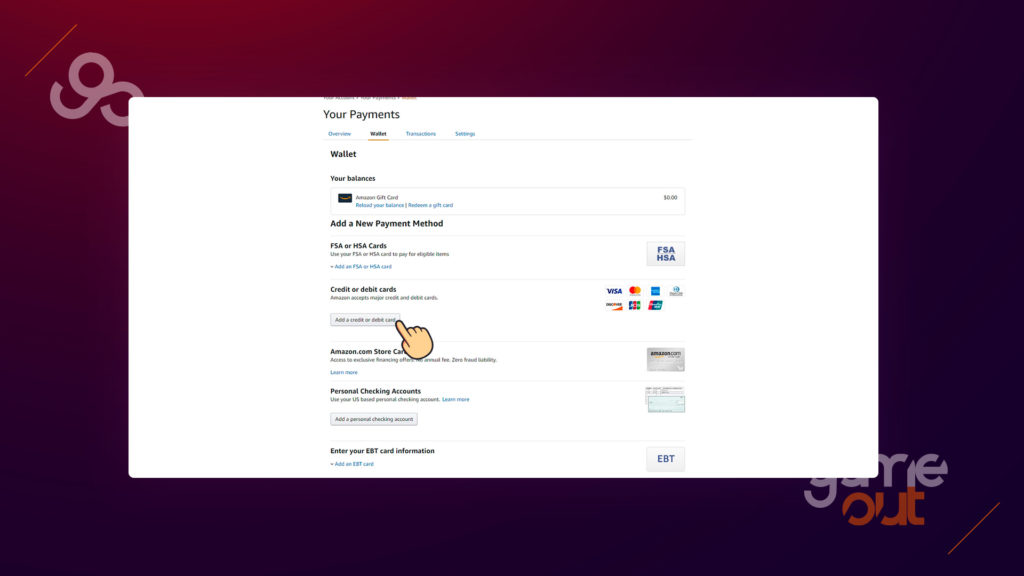
Введите данные от своей карты, и нажмите на кнопку «Add your card»
!Внимание на некоторые карты действуют ограничения
Какие карты подойдут?
Какие карты НЕ подойдут?
Без карты получить бесплатную подписку твич прайм на амазон не получится.
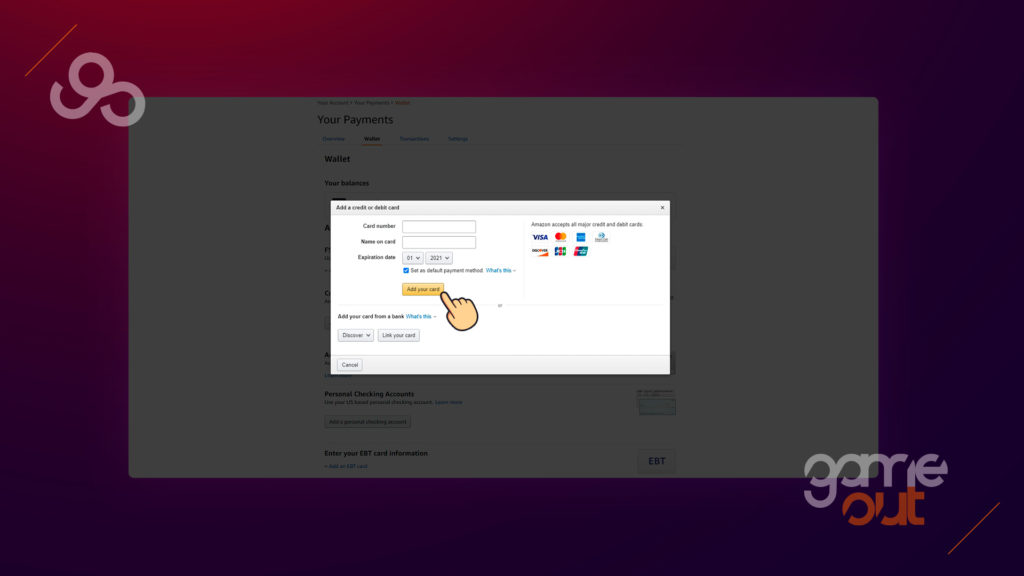
В следующем окне необходимо ввести адрес, амазон абсолютно не настаивает на том чтобы вы вводили собственный адрес проживания, поэтому вот вам небольшой шаблон и фейковые данные в амазон прайм для заполнения:
После заполнения всех полей нажимаем на кнопку «Use this address»
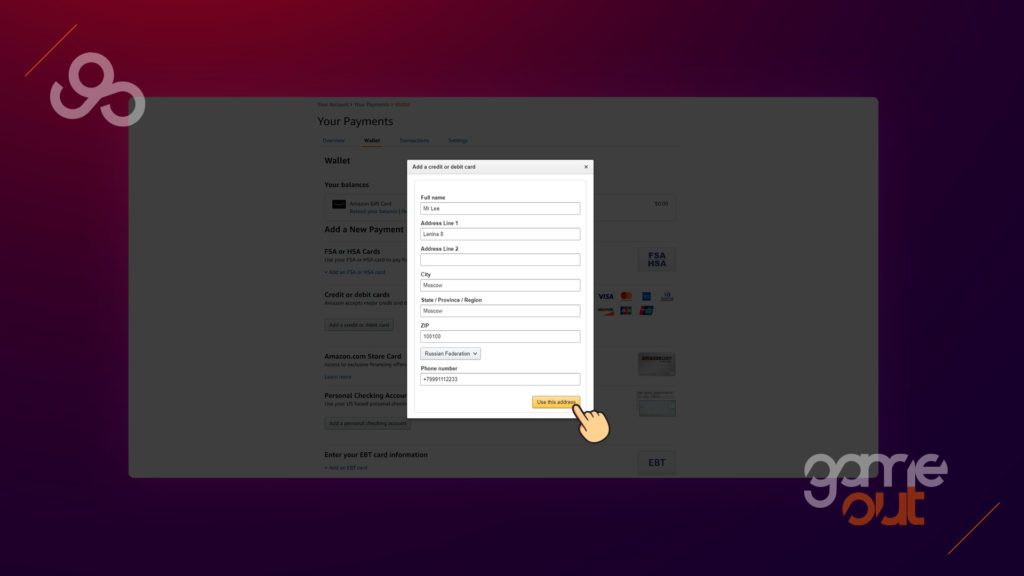
После успешного заполнения данных, появится окно «Payment method added», если оно появилось, то можно продолжать дальше, если же вместо этой надписи у вас красная рамка и другая надпись, то заново выполните шаги 11 и 12.
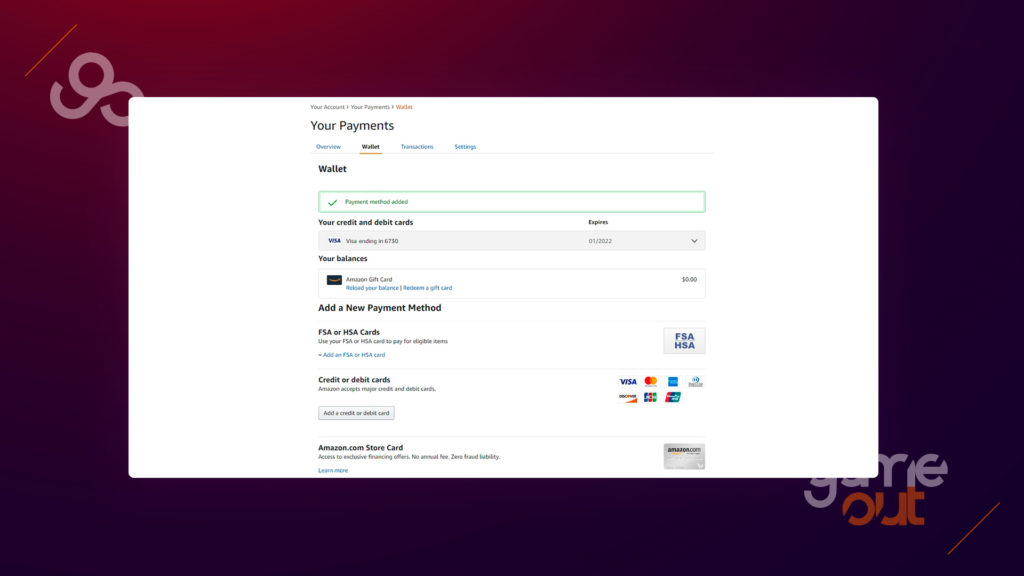
Следующим шагом, нужно также зайти на страницу выбора пунктов меню, для этого как и раньше нажимаем на «Hello» > «Account».
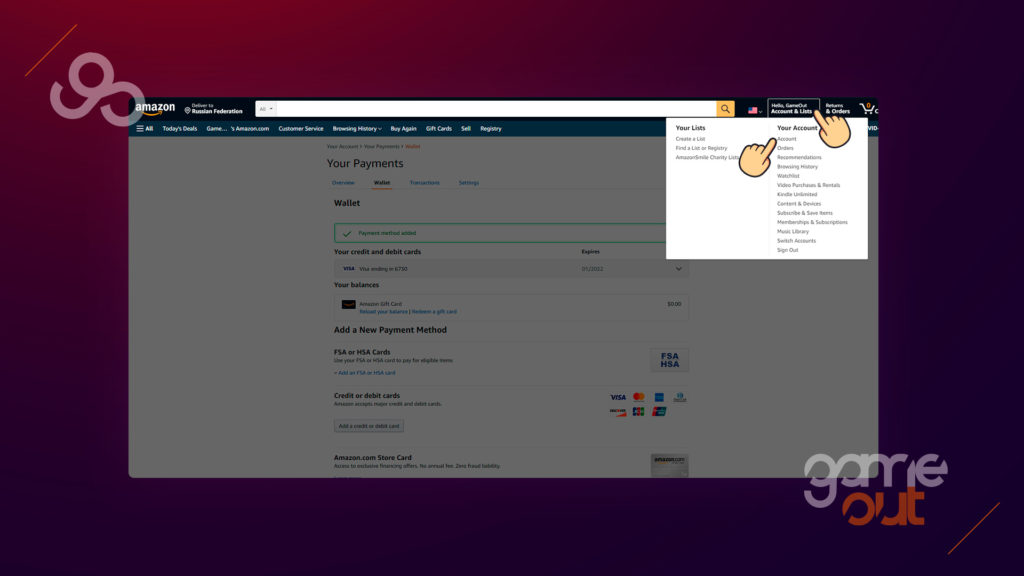
Далее для получения самой подписки выбираем пункт «Prime»
Если вы оформляем подписку впервые, то вам будет предложено оформить подписку на 30 дней бесплатно. Нажимаем на кнопку «Start your 30-day free trial»
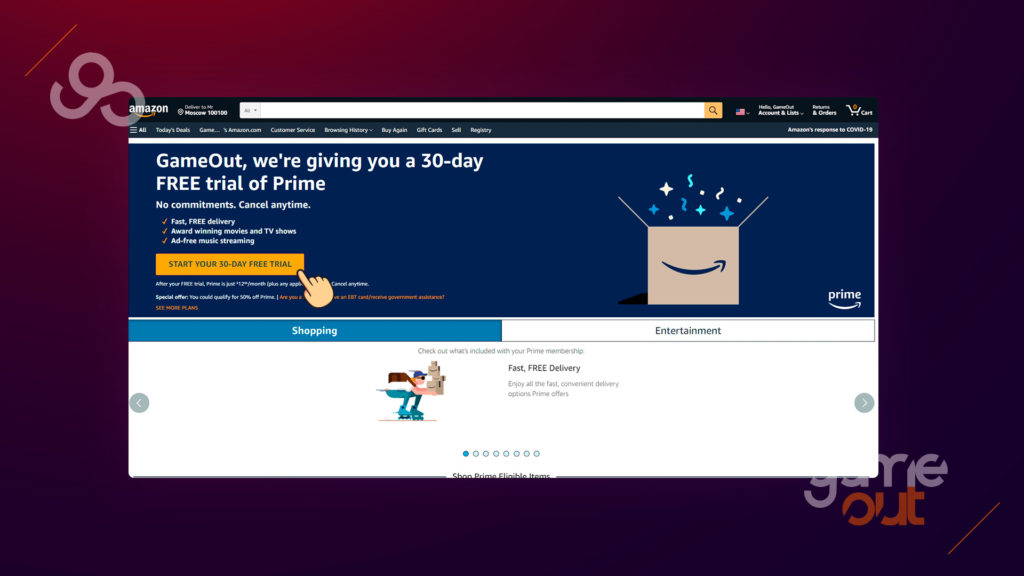
В следующем окне нужно подтвердить платежные данные и адрес, на которые оформляется подписка, для этого нажимаем «Start your 30-day free trial»
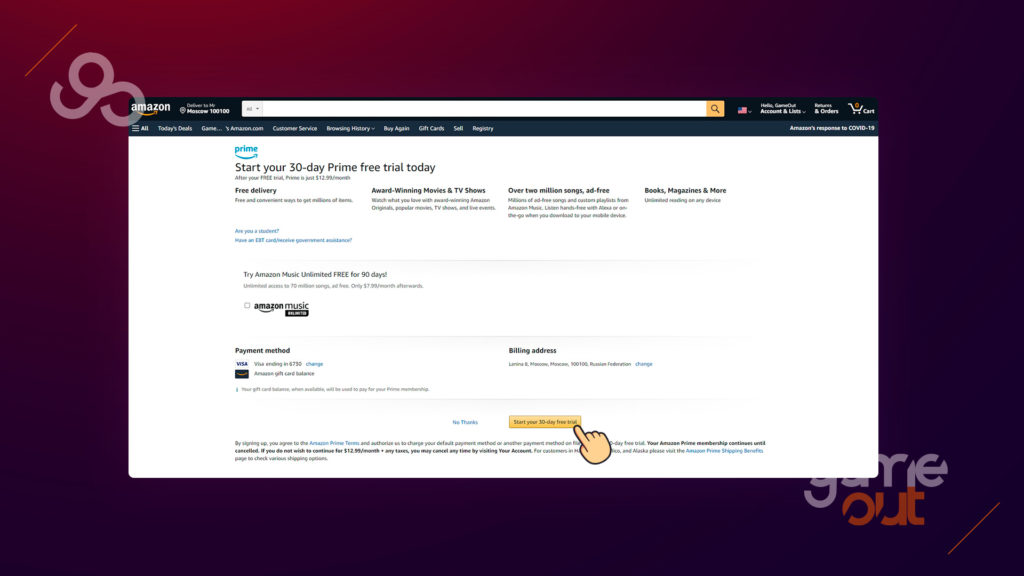
Перед вами появится следующее окно, это означает что подписка Amazon Prime получена.
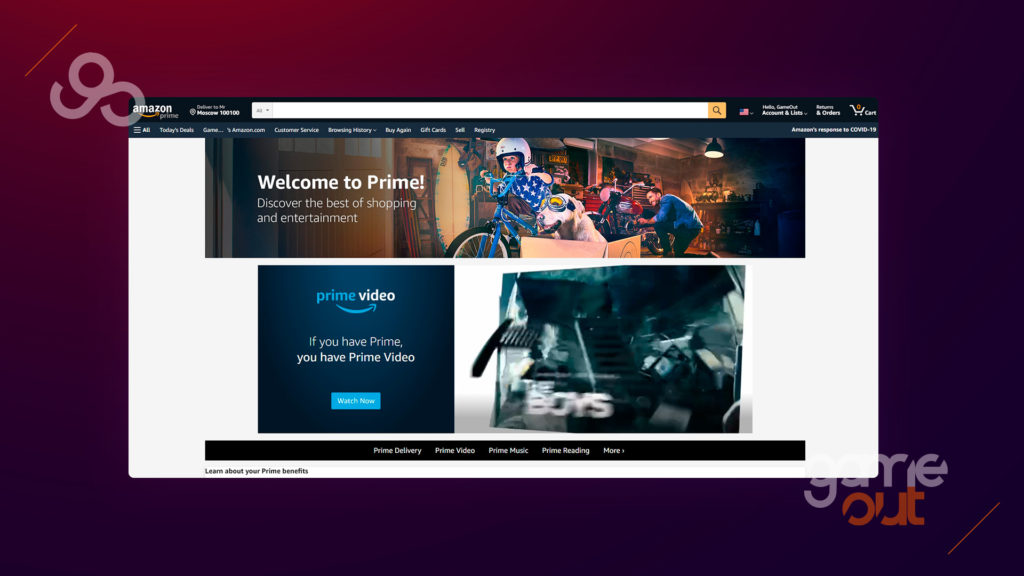
Регистрация на Twitch
Для тех у кого уже есть аккаунт на Twitch могут пропустить этот этап получения, у кого же аккаунта нет, ниже показано как его создать.
Для начала зайдите на сайт twitch.tv и нажмите в правом верхнем углу на кнопку «Регистрация» / «Register»
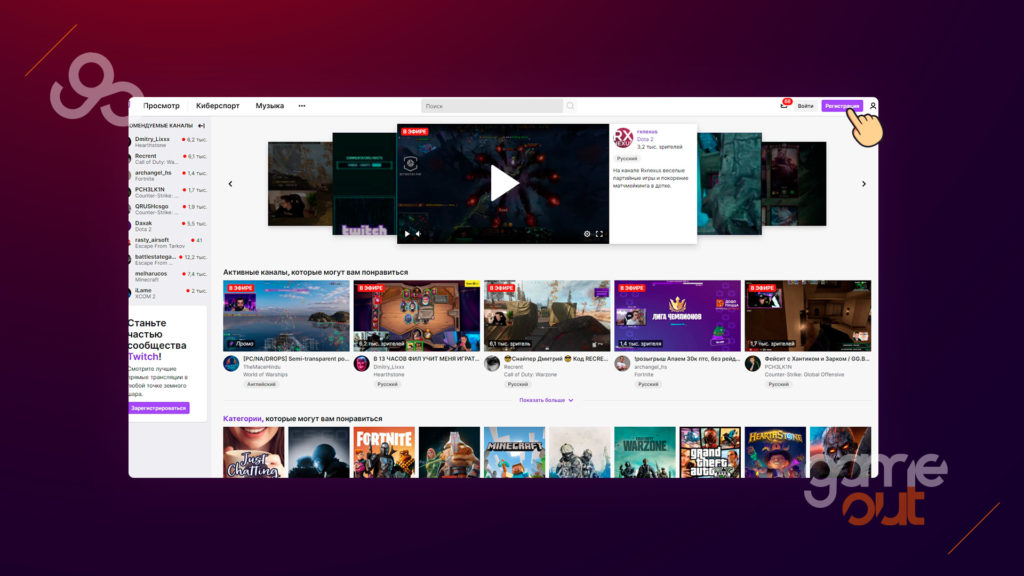
Далее нужно заполнить регистрационные данные:
После заполнения всех данные нажмите на кнопку «Зарегистрироваться»
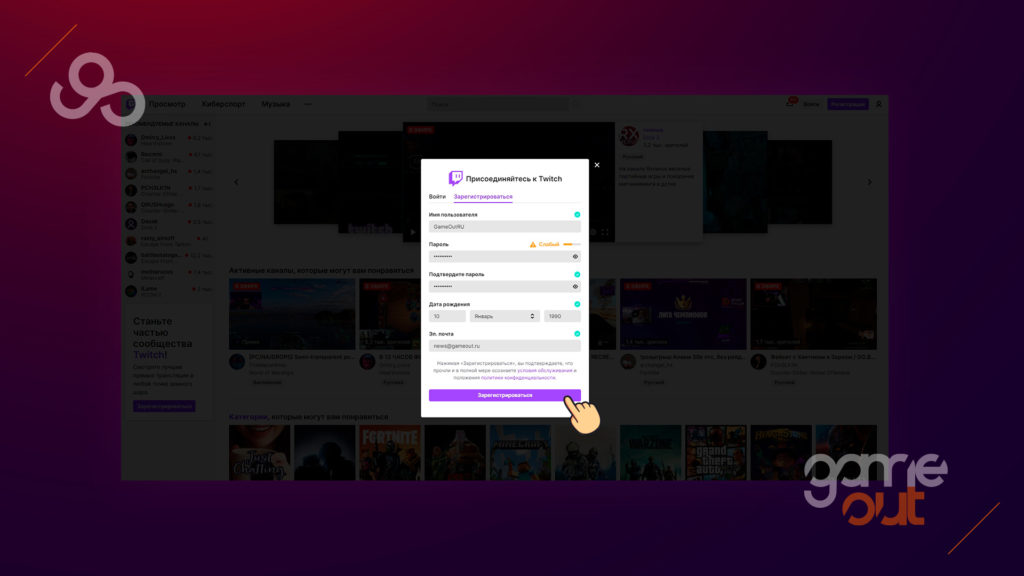
После этого на почту придёт письмо с кодом OTP, можно зайти на почту и ввести этот код в этом письме, или закрыть это окно, для того чтобы подтвердить Email позже. Аккаунт Twitch зарегистрирован
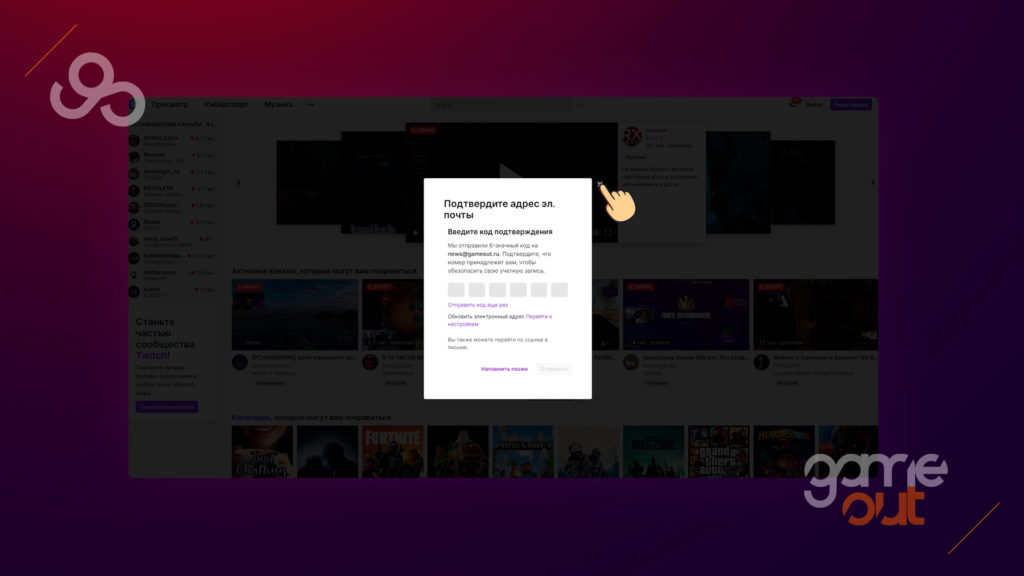
Получение Prime Gaming
После того как у вас получилось зарегистрироваться на Twitch и Amazon, а также получить подписку Amazon Prime, можно приступать к получению подписки прайм гейминг, как это сделать, показано ниже.
Нажимаем на иконку короны вверху страницы и в выпадающем списке предложений, выбираем пункт «Начать пробный период»
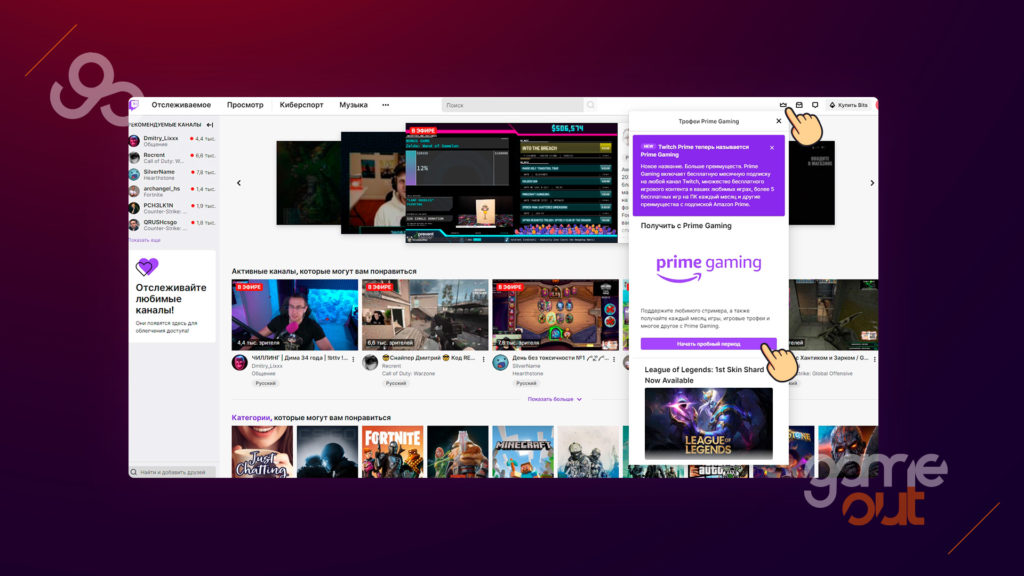
В появившемся окне нажимаем на кнопку «Activate Prime Gaming»
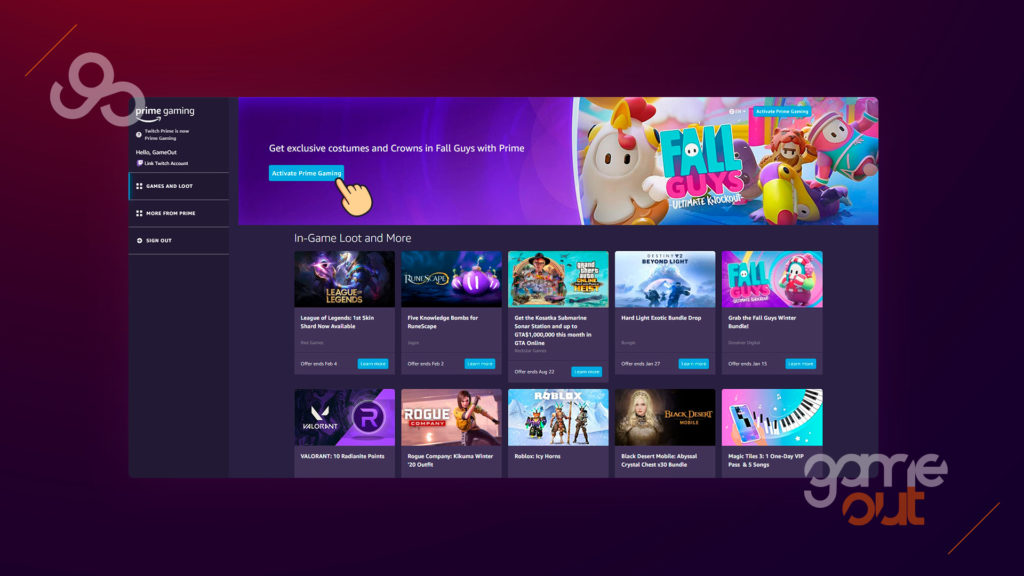
Нажимаем на кнопку «Continue» для продолжения
Далее требуется привязать учетную запись амазон к аккаунт Twitch для получения статуса прайм, для этого нажимаем на кнопку «Confirm».
После небольшого ожидания, нас перебросит на страницу с предложениями, мы можем выбрать любой бонус из списка и наслаждаться подпиской целый месяц.
Теперь вы знаете как получить подписку Prime Gaming и сделать амазон прайм и твич прайм бесплатно, если у вас возникнут какие-либо вопросы по оформлению подписки прайм гейминг, то задайте свой вопрос в комментариях, и если этот вопрос будет появляться часто, то мы добавим ответ на него в нашу статью.
Как использовать Prime Gaming Sub на мобильном телефоне
Twitch — самая популярная платформа для потоковой передачи игр в наши дни. С недавним началом пандемии COVID-19 Twitch начал сотрудничать с разработчиками игр и различными сервисами, чтобы представить новые функции своим пользователям. Ранее в этом месяце, когда было объявлено о бета-тестировании, мы видели, как Hyperscape получает внутриигровые дропы и встроенную интеграцию с Twitch. И теперь компания стала партнером Amazon Prime, чтобы предоставлять своим пользователям премиальные подписки. Давайте посмотрим на это.
Что такое Prime Gaming?
Prime Gaming — это премиальная подписка для пользователей Amazon Prime, которая позволяет вам пользоваться премиальными привилегиями и функциями в Twitch. Ранее известный как Twitch Prime, вот некоторые основные функции, предлагаемые Prime Gaming.
…и многое другое. Таким образом, существующие основные участники этой игры также могут пользоваться преимуществами Prime Gaming прямо на своих настольных компьютерах и мобильных устройствах.
Как получить подписку Prime Gaming на мобильном телефоне
Хотя использовать подписку на мобильном устройстве довольно просто, подключение существующего основного членства к учетной записи Twitch может оказаться сложным процессом. Давайте посмотрим на пошаговое руководство.
Откройте приложение браузера на своем мобильном устройстве и перейдите по ссылке ‘gaming.amazon.com‘.
Теперь включите режим рабочего стола в вашем браузере. Пользователи Chrome могут использовать3 точки‘в правом верхнем углу, чтобы начать работу. В то время как пользователи Safari могут использовать ‘аА‘в адресной строке.
Нажав на значок меню, выберите «Настольный сайт‘.
Примечание: В последнее время Apple сильно ограничивает использование режима рабочего стола в Safari. Возможно, вам придется поискать обновленный метод активации режима рабочего стола в Safari, если вы читаете это в ближайшем будущем.
Нажмите на ‘Войти‘в правом верхнем углу экрана.
Twitch попросит вас выбрать страну. Выберите желаемую страну и нажмите ‘Продолжать‘ продолжать.
Теперь войдите в свою учетную запись Amazon Prime, используя свои учетные данные.
Теперь вы попадете в Сайт Prime Gaming где вы должны увидеть заголовок с просьбой «Активировать Prime‘. Нажмите на него, чтобы начать.
Примечание: Если этот экран не появляется после нескольких попыток (некоторые люди сталкивались с этой проблемой), вам необходимо использовать браузер на рабочем столе. Зайдите на Twitch.amazon.com в браузере настольного компьютера и продолжите руководство, приведенное ниже. Просто переключитесь обратно на свой мобильный телефон после того, как свяжете свои учетные записи вместе.
Теперь вам будет предложено войти в свою учетную запись Twitch. Введите свои учетные данные в соответствующие поля и нажмите ‘Войти‘ для начала.
Теперь вам будет предложено связать две учетные записи вместе, например: вашу учетную запись Amazon Prime и вашу учетную запись Twitch. Нажать на ‘Подтверждать‘, чтобы начать процесс.
Как только ваши учетные записи связаны друг с другом, вы готовы подписываться на новые каналы прямо со своего мобильного телефона.
Как подписаться на новые каналы на мобильном телефоне
Посещение ‘twitch.tv‘. Теперь снова переключите браузер в режим рабочего стола.
Используйте панель поиска / боковую панель, чтобы найти канал, на который вы хотите подписаться. Найдя, нажмите на ‘Подписаться‘в правом верхнем углу экрана.
Теперь прокрутите вниз различные варианты и найдите ‘Подпишитесь бесплатно с Prime Gaming‘. Теперь вы должны были подписаться на желаемый канал с помощью Prime Gaming.
Мы надеемся, что это руководство помогло вам познакомиться с Prime Gaming. Если у вас есть какие-либо вопросы или проблемы, не стесняйтесь обращаться к нам, используя раздел комментариев ниже.
Как получить Twitch Prime бесплатно (Amazon) [инструкция 2021]
Опубликовано admin в 13.04.2021 13.04.2021
Активная премиальная подписка Amazon Prime Gaming (бывший Twitch Prime) позволяет получить различные наборы, пакеты наград, бонусы и подарки во многих играх, таких как: Apex Legends, World of Tanks, GTA V Online, Red Dead Online, Rainbow Six Siege, League of Legends, Valorant, Fall Guys, FIFA 21, Destiny 2 и других. Список игр и бонусов в них меняется ежемесячно.
Официальная стоимость подписки Twitch Prime составляет 5.99$/5.99€ в месяц.
Это достаточно дорого для стран СНГ, а так же почти всегда нецелесообразно для получения бонусов только в одной игре.
В этом руководстве мы подробно расскажем, как создать аккаунт с активной Прайм подпиской и получить подарочные наборы в играх совершенно бесплатно.
Описание процесса
Для продвижения популярности своей платной подписки Амазон дает 7-ми дневный бесплатный пробный период при регистрации нового аккаунта. Именно этим мы и воспользуемся в данном гайде.
Нам будет необходимо:
Эти действия займут 25-40 минут Вашего времени.
Какие данные нам понадобятся
Для регистрации и активации пробного 7-ми дневного периода нам потребуются:
Какие существуют ограничения
E-mail может использоваться только для регистрации 1 учетной записи Амазон (думаю это логично и не вызвает вопросов). По опыту, лучше чтобы почта была зарегистрирована на международном домене, например @gmail.com.
Банковскую карту можно использовать только 2 раза для получения бесплатного пробного периода.
Это ограничение обходится созданием бесплатных карт в мобильных приложениях банков: это «Цифровая» в Сбербанк Онлайн, «Виртуальная» в Тинькофф.
Карта должна быть VISA или MasterCard! МИР и другие платежные системы не могут быть использованы.
Виртуальные карты электронных денег могут быть отклонены (пробуйте, тут все зависит от настроения Амазона).
Итак, мы все это собрали и можем приступать!
Однако, можно просто приобрести готовый аккаунт, получить награду и забыть о нем.
Готовые аккаунты Twitch Prime (Amazon Gaming) можно приобрести у нас на сайте https://prime-nabor.com от 49 руб.
1. Регистрация аккаунта Amazon
Обязательно выйдите из своего основного/текущего аккаунта Твич и Амазон перед началом!
Нажимаем на значок «Корона» в правом верхнем углу.
Нажимаем «Начать пробный период«.
Нас перебрасывает на сайт подписки Prime Gaming от Amazon.
Нажимаем кнопку «Try Prime«.
Нас отправляет на страницу логина в аккаунт Амазон.
Нажимаем «Create new Amazon account«
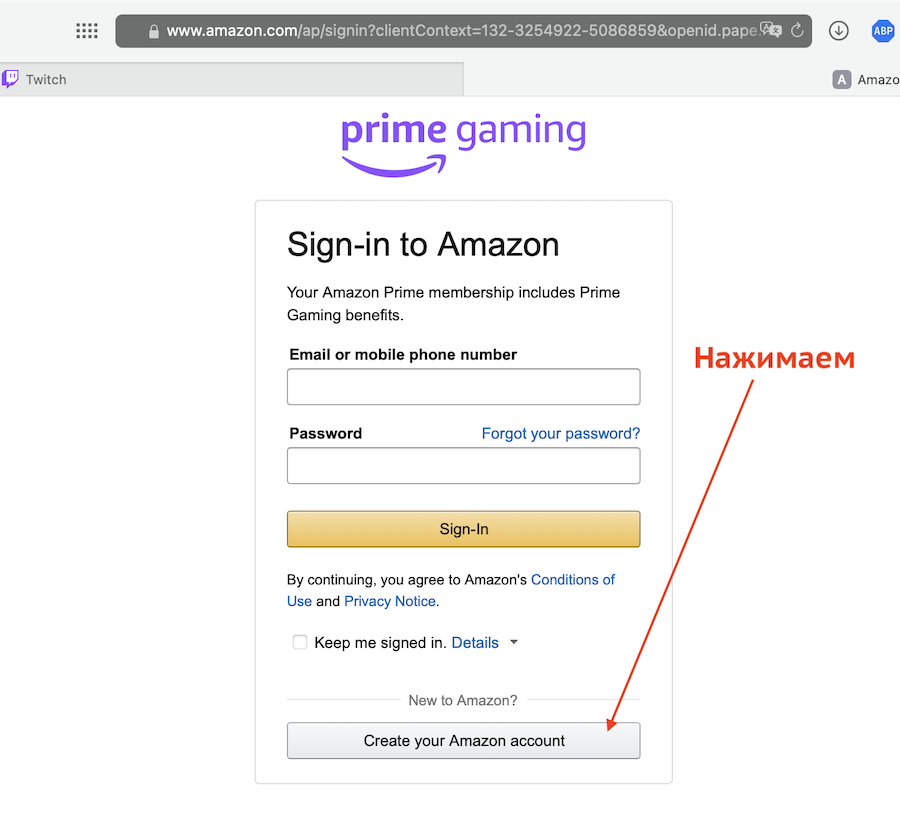
Переходим на страницу создания новой учетной записи Амазон
Вводим «Имя» (без фамилии) на латинице, как на банковской карте.
Вводим E-mail и пароль.
Нажимаем «Create your Amazon account«.
Откроется страница с проверкой e-mail.
Вы получите письмо с кодом проверки (смотрим на почте, которую вводили на предыдущей странице), его необходимо ввести и нажать «Create your Amazon account«.
Откроется страница с вводом телефонного номера.
Мы будем перенаправлены на страницу логина в Твич аккаунт.
2. Регистрация аккаунта Twitch
Выбираем «Зарегистрироваться«.
Заполняем пустые поля (можно использовать почту, на которую регистрировали аккаунт Амазон ранее).
Нажимаем кнопку «Зарегистрироваться«.
Придется решить головоломку (капчу) Твича.
В нашем случае был некорректный перевод задания на русский язык:
«Выберите пару игральных кубиков с суммой цифр до 8″ следует понимать, как «с суммой равной 8″.
После решения головоломки нас отправляет на страницу объединения аккаунтов Amazon и Twitch.
3. Привязка банковской карты к Amazon Prime Gaming
Попадаем на страницу с предложением начать свой 7-ми дневный бесплатный период Prime Gaming.
Обратите внимание, что должна идти речь о «7-day free trial»!
Если страница другая, то вы можете начать платную подписку (спишут деньги)!
Вводим данные банковской карты.
Нажимаем «Add your Card«.
Откроется форма с «платежным адресом», заполняем латиницей.
Нажимаем «Use this address».
Нас вернет на страницу с добавленной банковской картой, проверяем данные и нажимаем «Continue«.
Открывается финальная страница с подтверждением всех введенных ранее данных.
Для проверки банковской карты Амазон на этом этапе спишет 1.5-2$ и сразу их вернет. Поэтому проверьте, что на карте достаточно средств!
Проверяем и нажимаем «Start your free trial — pay later«.
Попадаем на страницу выбора игр с наградами для подписчиков Prime Gaming.
Это означает, что мы создали аккаунт с действующей подпиской Prime Gaming и можем начинать забирать награды.
Как забрать награды Twitch Prime
Как отменить подписку Amazon Prime Gaming (Prime Video)
Если вы использовали свой основной аккаунт Twitch и Amazon для разового получения награды, т.е. Вы продолжите пользоваться аккаунтами после окончания тестового периода подписки. То Вам необходимо именно приостановить подписку Prime Video.
Если вы только удалите банковскую карту из доступных методов оплаты, то в случае привязки другой карты (для оплаты на Twitch или Amazon) с Вас сразу спишется сумма за месяц. Даже если пройдет какое-то время между удалением текущей карты и привязкой новой.
Если вы используете «разовый аккаунт», и далее пользоваться им не будете, то Вам будет достаточно только отвязать свою банковскую карту от Amazon. Однако, мы советуем все же приостанавливать подписку.
Для приостановки подписки Amazon Prime Gaming перейдите на https://www.primevideo.com/settings/.
Войдите в аккаунт Amazon.
Справа вверху щелкните на свою учетную запись и нажмите «Account & Settings«.
На странице вы увидите дату следующей оплаты, стоимость подписки и кнопку «End membership«. Нажмите ее.
Ура, подписка Prime Video отменена.
Аккаунтом можно пользоваться дальше, неожиданных трат не будет.
Как отвязать банковскую карту от аккаунта Amazon
Если аккаунт Амазон создавался исключительно под получение 7ми дней пробного периода подписки Prime Gaming, то будет достаточно отвязать свою банковскую карту.
Так же на эту страницу можно попасть через amazon.com, справа нажать на свой профиль, далее выбрать «Account«, слева внизу выбрать «Your Payments«.
Напротив своей банковской карты нажимаем «стрелочку вниз«, разворачиваем информацию о карте.
Нажимаем «Remove» и подтверждаем свои действия.
Все, карта удалена, и списаний с нее происходить не будет.
Подробные инструкции получения наград Prime Gaming по популярным играм
Как получить набор наград Prime Gaming в World of Tanks
Игра WOT должна быть закрыта в момент начисления наград.
Если она была открыта, то необходимо ее перезапустить для получения!
Входим в ранее созданный аккаунт Amazon с действующей подпиской Prime.
Нажимаем «Claim Now«.
Следующим этапом нам предложит связать аккаунты Amazon с аккаунтом Wargaming.
Нажимаем «Link Game Account«.
Откроется страница с выбором сервера (региона).
Тут надо выбрать регион, на котором Вы играете. Описан процесс для RU региона. Если Вы играете в другом регионе, то выберите соответствующую страну.
В колонке «Europe» выберите «Other Countries» и выберите «Russian Federation«.
Вы будете перенаправлены в личный кабинет Wargaming, логинтесь, и соглашайтесь на привязку аккаунта Amazon к учетной записи Wargaming.
При вопросе Амазона о предоставлении данных в WG нажмите «Allow«.
После чего Вы увидите экран с надписью «Successfully Claimed».
Зайдите в игру и получите свои награды!
Как получить награды Prime Gaming в Apex Legends
Игра Apex Legends должна быть закрыта в момент начисления наград.
Если она была открыта, то необходимо ее перезапустить для получения!
Входим в ранее созданный аккаунт Amazon с действующей подпиской Prime.
Нажимаем «Claim Now«.
Следующим этапом нам предложит связать аккаунты Amazon с аккаунтом EA.
Нажимаем «Link Game Account«.
Нас отправляет на сайт EA games, где необходимо войти в свой аккаунт EA, и подтвердить связь с Amazon.
Связываем аккаунты, нас вернет на страницу Prime Gaming с надписью «Successfully Claimed». Это означает, что награды начислены.
Заходим в игру и наслаждаемся полученными наградами!
Аккаунты Twitch Prime (Amazon Gaming) для получения наград можно приобрести у нас на сайте.
Это сэкономит Вам время, а так же Вы гарантированно получите награду и не столкнетесь с проблемами при регистрации, привязке/отвязке карты к Амазон.
Получилось забрать награды по этому гайду или возникли трудности? Расскажите в комментариях, чтобы мы могли дополнить эту статью, а так же помочь персонально Вам!